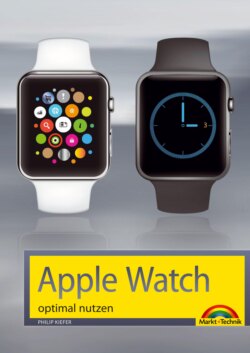Читать книгу Apple Watch optimal nutzen - Philip Kiefer - Страница 5
Оглавление| 2. | Inbetriebnahme und Kopplung mit dem iPhone |
Die Verpackung der Apple Watch ist recht edel. Sie finden darin – neben der Apple Watch – ein Ladekabel und den zugehörigen Adapter sowie außerdem bei der Apple Watch Sport eine Armband-Alternative, falls das bereits angebrachte Armband nicht passen sollte. Auf die ebenfalls beigelegten Bedienungshinweise können Sie dank des Buches, das Sie in Händen halten, getrost verzichten. Dieses Kapitel stellt ausführlich dar, wie Sie bei der Inbetriebnahme und zum Einrichten Ihrer Apple Watch am besten vorgehen.
Vorbereitung: aktuelle iOS-Version auf dem iPhone installieren
Falls noch nicht geschehen, bringen Sie zuallererst das Betriebssystem auf Ihrem iPhone auf den aktuellen Stand. Für die Kopplung der Apple Watch benötigen Sie iOS 8.2 oder höher. Um die iOS-Version auf dem iPhone zu prüfen und gegebenenfalls ein Upgrade durchzuführen, wählen Sie auf dem iPhone Einstellungen, dann Allgemein und schließlich Softwareaktualisierung. Bei einer veralteten iOS-Version wird Ihnen das Update angeboten.
Dass die benötigte iOS-Version auf Ihrem iPhone installiert ist, erkennen Sie daran, dass die App Apple Watch zur Verfügung steht. Diese App dient nicht nur dem Koppeln von Apple Watch und iPhone, sondern auch dazu, die Apple Watch einzurichten und pfiffige Apple-Watch-Apps aufzuspüren.
Die App Apple Watch wird auf dem iPhone benötigt, um die Apple Watch in Betrieb zu nehmen und einzurichten.
Schließlich achten Sie auf Ihrem iPhone darauf, dass sowohl die WLAN- als auch die Bluetooth-Funktion aktiviert sind. Dies erkennen Sie in der Statusleiste oben auf dem iPhone-Display an den Symbolen (WLAN) bzw. (Bluetooth).
Um die WLAN- bzw. Bluetooth-Funktion gegebenenfalls zu aktivieren, streichen Sie das Kontrollzentrum vom unteren Displayrand auf das Display. Tippen Sie zum Aktivieren auf das Symbol für WLAN bzw. für Bluetooth.
Die Internetverbindung und Co. müssen auf Ihrem iPhone bereits fertig eingerichtet sein. Wenn Sie diesbezüglich weitere Hilfe benötigen sollten, würde ich Ihnen gerne meine ebenfalls im Markt+Technik-Verlag erschienenen iPhone-Bücher ans Herz legen.
So wechseln Sie das Armband
Nun können Sie die Uhr anlegen. Falls das Armband nicht passen sollte und Sie es wechseln möchten – dies lässt sich bei der Apple Watch mit zwei kleinen Handgriffen bewerkstelligen.
1 Drehen Sie die Apple Watch um und drücken Sie auf der Rückseite der Uhr mit dem Fingernagel den Einrastknopf nach unten.
2 Das Armband lässt sich jetzt zur Seite herausschieben.
3 Schieben Sie das neue Armband seitlich hinein, bis es mittig sitzt.
Sie wollen weitere Armbänder nachrüsten?
Wenn Sie sich weitere Armbänder für die Apple Watch wünschen: Diese sind im Apple Store erhältlich, allerdings nicht ganz billig. Beispielsweise kostete bei Redaktionsschluss schon das Sportarmband 59 Euro. Sie finden die Armbänder unter der Webadresse http://store.apple.com/de/accessories/all-accessories/bands.
So laden Sie die Apple Watch
Der Akku Ihrer Apple Watch sollte bereits komplett geladen sein, wenn Sie die Uhr erhalten. Zum späteren Laden verwenden Sie das beigelegte magnetische Ladekabel.
Verbinden Sie zunächst den USB-Stecker mit dem Netzadapter bzw. alternativ mit dem USB-Anschluss eines Computers.
Schieben Sie nun den Magneten – wichtig: mit der Kuhle nach oben – unter die an Ihrem Handgelenk befindliche Apple Watch. Sie können natürlich auch die abgelegte Apple Watch auf den Magneten legen, falls Ihnen das Aufladen direkt am Handgelenk nicht zusagen sollte.
Auch Sie werden es überleben: Die Apple Watch lässt sich direkt am Handgelenk aufladen.
Bei leerem Akku hilft die Gangreserve weiter
Wenn der Akku knapp wird, lässt sich die Akkulaufzeit mithilfe der Funktion Gangreserve verlängern. Die Apple Watch zeigt dann allerdings nur noch die aktuelle Uhrzeit an und bietet keine weiteren Funktionen mehr. Bei (fast) leerem Akku schaltet die Apple Watch automatisch in den Gangreserve-Modus.
Um die Gangreserve manuell zu aktivieren, halten Sie die Seitentaste gedrückt und ziehen den Schieberegler Gangreserve nach rechts. Die Gangreserve lässt sich allerdings nur durch einen Neustart – durch Gedrückthalten der Seitentaste – wieder deaktivieren. Zur Bedienung der Apple Watch aber dann alles in Kapitel 3.
Die Apple Watch mit dem iPhone koppeln
Sie schalten die Apple Watch ein, indem Sie die Seitentaste unterhalb der digitalen Krone so lange gedrückt halten, bis das Apple-Logo erscheint.
Beim ersten Start der Apple Watch werden Sie dazu aufgefordert, die Sprache auszuwählen. Tippen Sie die gewünschte Sprache an und bestätigen Sie die Auswahl durch Antippen des Häkchens.
Zum automatischen Koppeln öffnen Sie auf dem iPhone die App Apple Watch. Wählen Sie in der Rubrik Meine Uhr die Funktion Koppeln starten. Positionieren Sie die Apple Watch im angezeigten Rahmen, um das Koppeln vorzunehmen.
Hier wird die Apple Watch per Kamera automatisch gekoppelt.
Sollte es mit dem automatischen Koppeln nicht klappen, nehmen Sie die Kopplung manuell vor. Hierzu tippen Sie unterhalb des Rahmens zum Einscannen der Apple Watch auf Apple Watch manuell koppeln. Das Koppeln der Apple Watch erfolgt dann durch die Eingabe eines auf der Apple Watch angezeigten sechsstelligen Codes.
Inbetriebnahme auf dem iPhone
Direkt im Anschluss an das Koppeln erfolgt die Inbetriebnahme der Apple Watch, und zwar weiterhin in der App Apple Watch auf dem iPhone. Gehen Sie folgendermaßen vor:
1 Soll die Apple Watch als neues Gerät konfiguriert werden oder aus einem Backup wiederhergestellt werden? Dies bestimmen Sie im ersten Schritt.
2 Sagen Sie der Apple Watch nun, ob Sie diese am linken oder am rechten Handgelenk tragen.
3 Akzeptieren Sie die Nutzungsbedingungen. Dies ist zwingend erforderlich.
4 Melden Sie sich mit Ihrer Apple-ID an, die Sie auch auf Ihrem iPhone verwenden.
5 Die Einstellungen zu Ortungsdiensten und Siri werden von Ihrem iPhone übernommen – im Normalfall haben Sie diese Funktionen aktiviert. Bei der inbetriebnahme müssen Sie die entsprechenden Hinweise jeweils nur mit OK bestätigen.
6 Worauf Sie auch bei der Apple Watch verzichten können, ist das Senden von Diagnosedaten. Wählen Sie in diesem Zusammenhang aus Gründen des Datenschutzes die Option Nicht senden.
7 Entscheiden Sie im nächsten Schritt, ob Sie die Apple Watch mit einer Codesperre versehen möchten, um im gesperrten Zustand unbefugte Zugriffe auf Ihre Daten zu unterbinden. Da Sie die Apple Watch sowieso die meiste Zeit an Ihrem Handgelenk tragen, erscheint die Codesperre nicht ganz so wichtig wie auf dem iPhone. Zum Thema Codesperre mehr in Kapitel 12.
8 Zum Schluss werden Sie gefragt, ob Sie sämtliche Apps installieren möchten, die mit der Apple Watch kompatibel sind. Wenn Sie dies wollen, tippen Sie auf die Schaltfläche Alle installieren. Um auf der Apple Watch zunächst lediglich die Standard-Apps zu verwenden, tippen Sie hingegen auf Später auswählen.
9 Die Apple Watch wird mit dem iPhone synchronisiert, was auf dem iPhone im Hintergrund geschieht, aber auf dem Display der Uhr grafisch dargestellt wird. Anschließend kann die Apple Watch verwendet und – wie ich es Ihnen gleich in Kapitel 3 zeige – individuell eingerichtet werden.